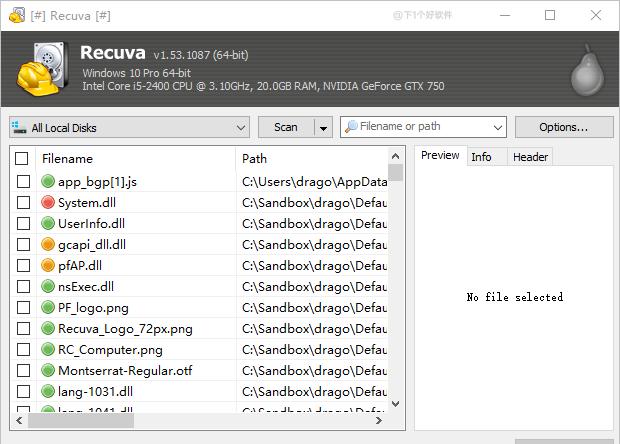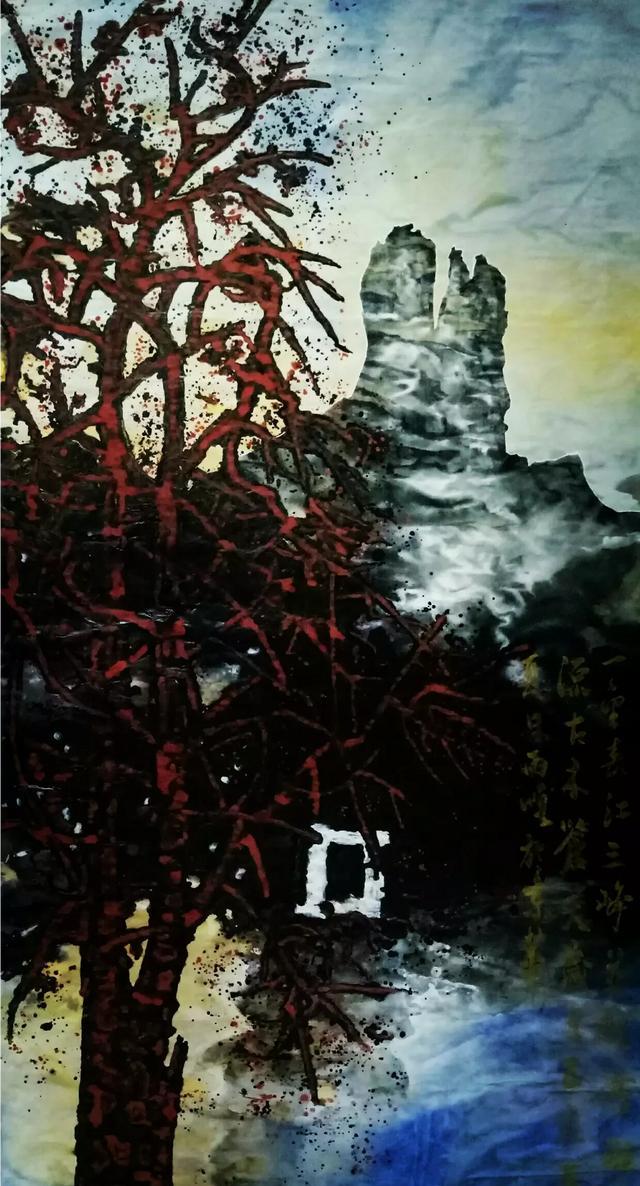本文目录
1 差异更新和功能更新2 功能更新包括哪些内容3 如何防止功能更新4 如何更快地安装功能更新5 重置功能更新
正常更新和功能更新
正常更新每月出现一次或两次,包含Windows 10的安全更新(始终在每月的第二个星期二),以及修复的一些系统错误。
每月第二次更新不一定非要发布,有关更新、修复的错误和更改的信息,会在微软的新闻博客随时看到。
功能更新始终每六个月出现一次。Windows 10 1703出现后,更新总是安排在三月和九月。
这些更新并不是一下子就推送给所有用户,而是一波波的逐步分发,这意味着,有些用户在3月份接收到功能更新,而另一些用户可能在7月下旬才接收到更新。
功能更新包含什么?
任务管理器已展开,现在还可以监视显卡。漏洞利用防护现在集成在Windows Defender中,以前在EMET下。联系人栏已集成到任务栏中。
如何防止功能更新?
操作如下:
1.打开设置->更新和安全-> Windows更新
2.选择右侧窗格“更新设置”下的“高级选项”。
3.在这里,最多可以将功能更新推迟365天。
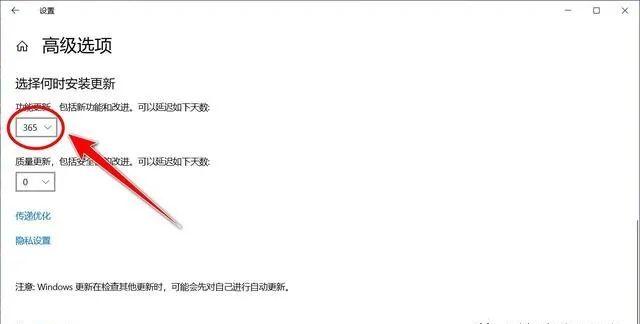
这个功能非常实用,如果你对当前更新不感兴趣,或者不希望这个更新阻碍当前工作,那么可以选择推迟更新。
但是,应该注意,功能更新很重要,一般情况下不要拒绝,因为每个版本的Windows10只支持18个月的安全更新。。
如何更快地安装功能更新?
功能更新通常通过win10自带的“Windows更新”功能进行分发。如果不想等待,可以使用微软官方提供的媒体创建工具(MediaCreationTool)快速下载并直接安装功能更新,或者制作一个win10启动U盘,以便系统出现问题时进行维护。
重置功能更新
只要windows.old文件仍然保存在C:盘中,就可以将功能更新恢复到以前的版本。
这个功能在设置->更新和安全->恢复中,在“重置此电脑”部分,单击“开始”按钮,按照提示进行操作,就可以将系统恢复到该版本最初的状态。
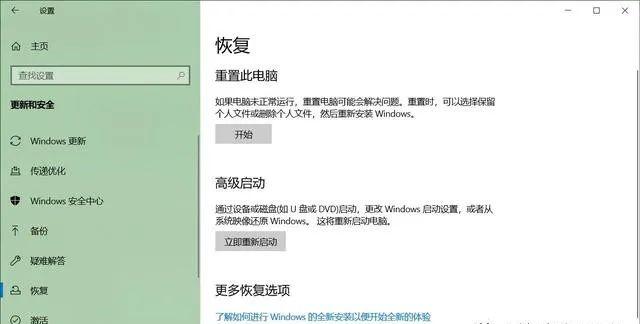
提示:由符合条件的低版本Windows系统升级到Windows10,会在系统目录下生成windows.old文件夹,原版的Windows系统会保留原版本的Windows系统,这个系统就整体移动到Windows.old这个文件夹里,30天内可以随时恢复到原来的Windows版本,30天后,windows.old文件夹会被自动删除,Windows10将无法回滚到原来的系统版本。
为了防止误删除,建议用户不要手动删除windows.old文件夹。升级完Windows 10的30天后系统会自动删除。
扩展阅读:
■>>想对win10系统进行完整备份,这个工具你一定要知道
■>>从2020年5月开始,微软不会发布新的win10可选更新,这下惨了
■>>磁盘空间不足,系统无法更新,在win10中启用保留存储,故障解除
■>>win10 Build 19592推出,新的平板电脑模式让人眼前一亮,ISO下载
声明:本人分享该教程是希望大家通过这个教程了解信息安全并提高警惕!本教程仅限于教学使用,不得用于其他用途触犯法律,本人一概不负责,请知悉!
以上文章之对于正确的用途,仅适用于学习